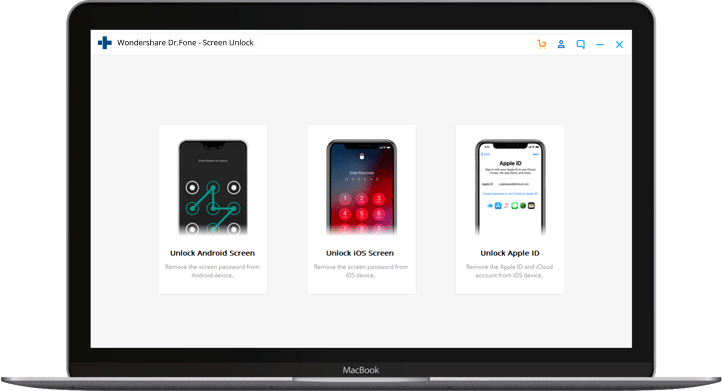Dr.Fone - 화면 잠금 해제 (iOS)
iPhone 잠금 화면 및 iCloud 잠금 제거 
Dr.Fone - 화면 잠금 해제 (iOS)를 선택하는 이유?
Dr.Fone - 화면 잠금 해제 (iOS)를 사용하면 iPhone / iPad에서 암호를 잊어 버리거나 중고 iPhone 또는 iPad의 암호를 모르는 경우 iPhone 잠금 화면을 쉽게 잠금 해제할 수 있습니다.잠금 화면 비밀번호 외에도 iOS 장치에서 iCloud 활성화 비밀번호를 제거 할 수 있습니다.
완벽한 호환성
모든 유형의 잠금 화면 제거
iPhone / iPad가 잠겼습니까?이 iPhone 잠금 해제 소프트웨어를 사용하면 다양한 상황에서 iPhone / iPad 잠금 화면을 잠금 해제할 수 있습니다.또한 모든 유형의 잠금 화면과 완벽하게 호환됩니다.잠금 해제 프로세스는 장치의 데이터를 삭제하는 것을 주의하십시오.
4 자리 비밀번호
6 자리 비밀번호
터치 ID
페이스 ID
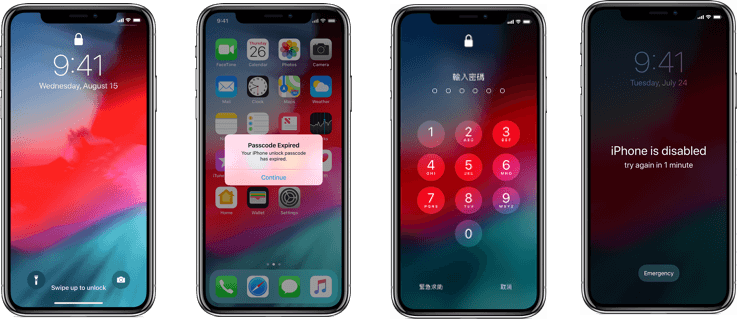
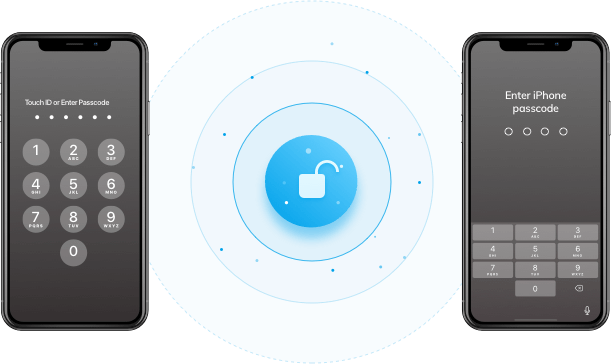
쉽고 강력하다
몇 번의 클릭으로 iPhone 잠금 해제
Dr.Fone - 화면 잠금 해제를 사용하면 몇 분 안에 모든 iPhone 및 iPad의 잠금을 해제할 수 있습니다.기술적인 지식이 필요하지 않습니다.장치를 연결하고 몇 번의 클릭만 하면 됩니다.그런 다음 iPhone의 잠금이 해제됩니다.너무 간단합니다.
빠르고 전문적이다
몇 초 안에 Apple ID 잠금 해제
Apple ID 비밀번호를 잊어 버리셨습니까?중고 장치를 구하고 활성화 잠금으로 잠겨 있습니까?Dr.Fone은 몇 초 안에 iPhone의 잠금을 해제할 수 있습니다.새 계정으로 로그인하면 모든 icloud 서비스 및 Apple ID 기능을 다시 얻을 수 있습니다.
주의:Dr.Fone은 iOS 최신 버전에서 실행되는 iDevice의 Apple ID 우회를 지원합니다. iPhone 잠금 해제 후 모든 데이터가 지워집니다.
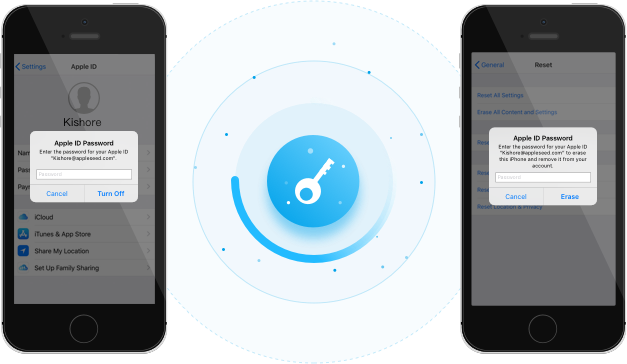
5 천만 명 이상의 고객한테서 사랑을 받고 있습니다
아이폰 잠금 화면을 제거하는 방법?
Dr.Fone은 단 몇 분 만에 iPhone 잠금 화면을 안전하게 제거하고 기기에 대한 모든 액세스 권한을 다시 얻도록 도와줍니다.iPhone / iPad의 데이터가 삭제됩니다.현재 시장에서 데이터 손실없이 iPhone 잠금 화면을 우회할 수있는 솔루션은 없습니다.
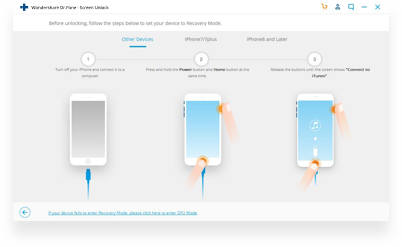
1 단계 : Dr.Fone을 시작하고 iPhone을 연결합니다.
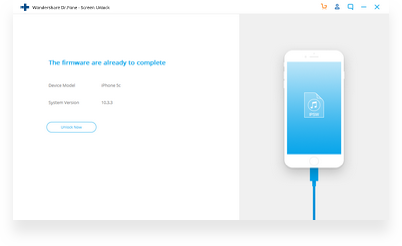
2 단계 : iPhone 펌웨어를 선택하고 다운로드하십시오.
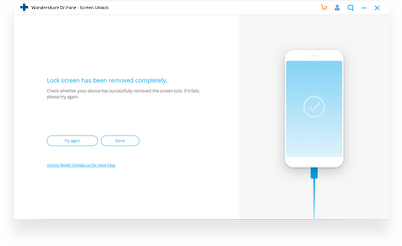
3 단계 : 잠금 해제를 클릭하면 iPhone이 잠금 해제됩니다.
기술 사양
CPU
1GHz (32 비트 또는 64 비트)
램
256MB 또는 이상의 RAM (1024MB 권장)
하드 디스크 공간
200MB 또는 이상의 여유 공간
iOS
iOS 15, iOS 14, iOS 13, 12 / 12.3, iOS 11, iOS 10.3, iOS 10, iOS 9 및 이전
컴퓨터 OS
Windows:Win 10/8.1/8/7/Vista/XP
Mac:11 (macOS Big Sur), 10.15 (macOS Catalina), 10.14 (macOS Mojave), Mac OS X 10.13 (High Sierra), 10.12(macOS Sierra), 10.11(El Capitan), 10.10 (Yosemite), 10.9 (Mavericks), 또는 10.8
아이폰 잠금 해제 FAQ
잘 못된 암호를 계속 입력하면 iPhone에 아래 메시지가 표시됩니다:
- 5 개의 잘못된 암호 항목이 연속으로 표시됩니다. "iPhone이 비활성화되어 있습니다. 1 분 후에 다시 시도하십시오";
- 7 개의 잘못된 암호 항목이 연속으로 표시됩니다. "iPhone이 비활성화되어 있습니다. 5 분 후에 다시 시도하십시오";
- 8 개의 잘못된 암호 항목이 연속으로 표시됩니다. "iPhone이 비활성화되어 있습니다. 15 분 후에 다시 시도하십시오";
- 9 개의 잘못된 암호 항목이 연속으로 표시됩니다. "iPhone이 비활성화되어 있습니다. 60 분 후에 다시 시도하십시오";
- 10 개의 잘못된 암호 항목이 연속으로 표시됩니다. "iPhone이 비활성화되어 있습니다. iTunes에 연결하십시오";
10 개의 잘못된 암호를 입력하면 장비가 완전히 잠기고 잠금을 해제하려면 iPhone을 복원해야 합니다.
iPhone 암호를 잊어 버린 경우 아래 단계에 따라 iTunes를 사용하여 잊어 버린 암호를 재설정할 수 있습니다.
- 컴퓨터에서 iTunes를 실행하고 iPhone을 컴퓨터에 연결하십시오.
- 이 컴퓨터에서 iPhone을 동기화한 적이 있다면 iTunes가 iPhone을 동기화하고 백업할 때까지 기다리십시오.그런 다음 iPhone 복원을 클릭하십시오.장치가 복원된 후 iPhone을 설정하고 iTunes 백업에서 복원을 누르십시오.
- iPhone이 이전에 동기화된 적이 없다면 복구 모드에서만 iPhone을 복원할 수 있습니다.iPhone을 연결한 후 강제로 재시동하십시오.그런 다음 복원을 클릭하십시오.이 과정에서 장치의 데이터가 완전히 지워집니다.
iPhone에서 잠금 화면을 비활성화하려면 다음 단계를 따르십시오:
- iPhone에서 설정으로 이동하십시오.
- iPhone X 이상인 경우 Face ID & 암호를 선택하십시오.이전 iPhone 장치에서는 터치 ID & 암포를 입력하십시오.터치 ID가 없는 장치에서는 암호를 입력하십시오.
- 그런 다음 암호를 입력하여 iPhone에서 잠금 화면을 끄십시오.
아이폰 잠금 해제 FAQ
- 아이폰 암호를 쉽게 우회하는 4 가지 방법
- 아이튠즈없이 비활성화된 아이폰의 잠금을 해제하는 3 가지 방법
- iPad가 비활성화되어 있습니까?비활성화된 iPad를 잠금 해제하는 방법은 다음과 같습니다
- 잠긴 iPhone을 공장 초기화로 재설정하는 4 가지 방법
- 몇 초 안에 잠긴 iPhone을 지우는 3 가지 방법
- 암호 / 비밀번호없이 iPad를 재설정하는 5 가지 방법
- "iPhone이 비활성화 됨 iTunes에 연결"을 수정하는 전체 솔루션
- 컴퓨터없이 아이폰 7/6 암호를 잠금 해제하는 방법?
- iPad 비밀번호를 잊어 버렸습니다!iPad를 잠금 해제하는 방법은 다음과 같습니다